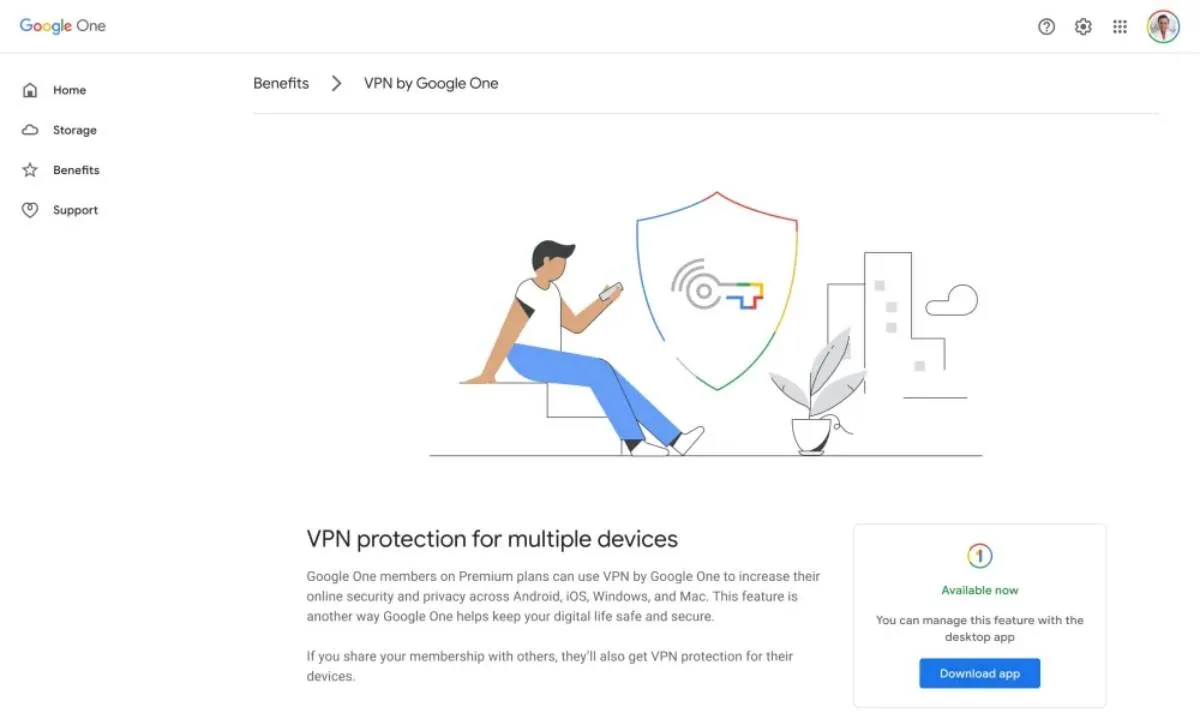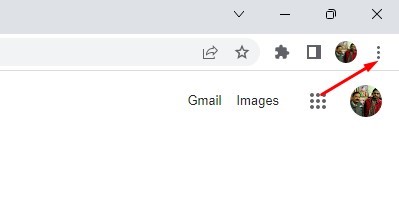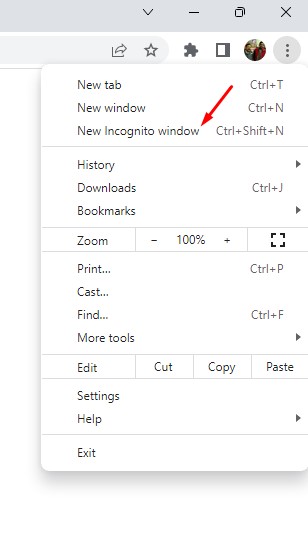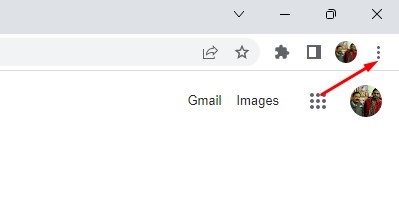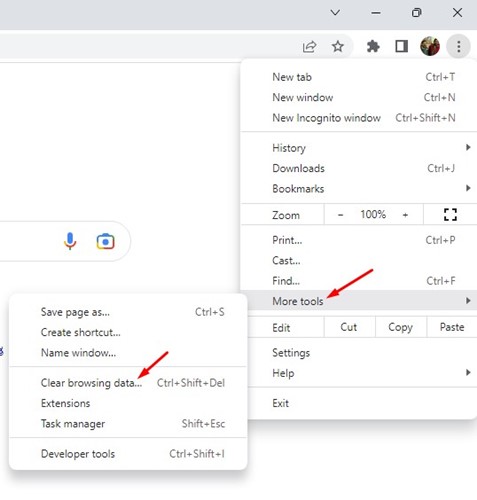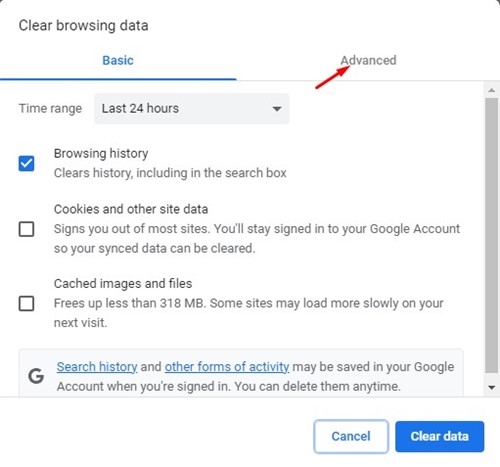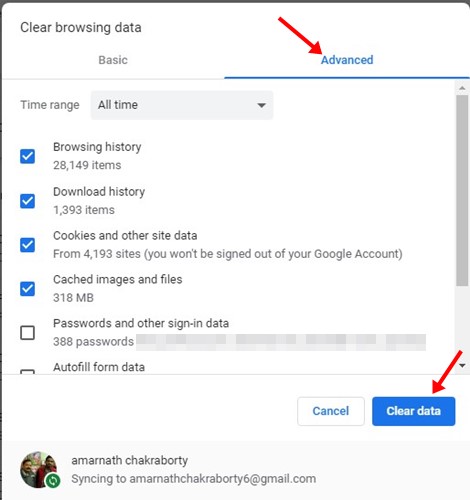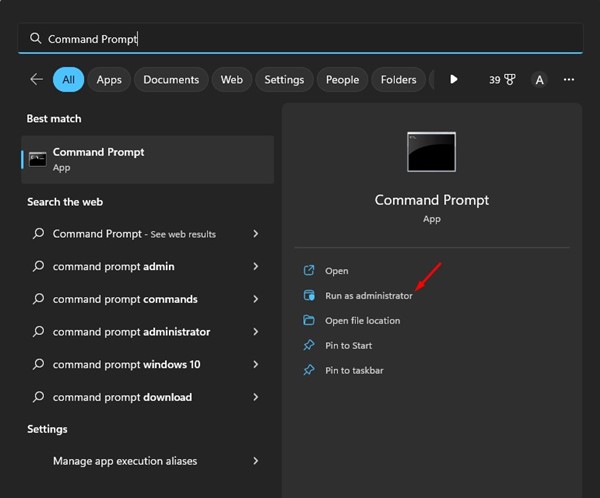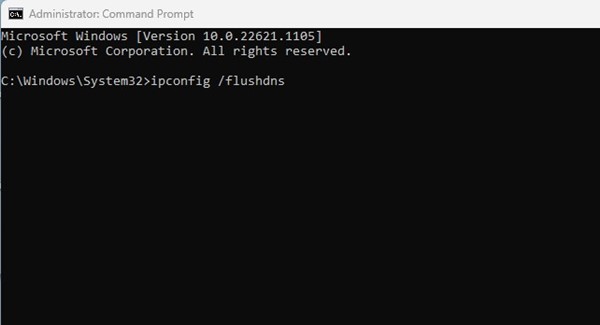Omegle virkar ekki með VPN? (6 bestu leiðirnar til að laga það):
Omegle er frábær síða til að tengjast tilviljanakenndu fólki. Þetta er síða þar sem þú getur átt samskipti við ókunnuga í gegnum spjall eða myndsímtöl.
Síðan er ókeypis í notkun og þú getur byrjað án þess að stofna reikning. Hins vegar er Omegle mjög strangt við að banna fólk sem brýtur gegn skilmálum þess.
Einnig halda margir skólar, vinnustaðir og stofnanir áfram að loka á Omegle vefsíðuna til að trufla skemmtunina. Þó að vefsíðan tryggi nafnleynd á meðan þú spjallar, þá er samt nokkur áhætta þegar þú spjallar út úr hjarta þínu.
Fólk notar VPN þjónustu til að takast á við allar þessar takmarkanir og öryggisáhættu. VPN forrit virka fínt með Omegle, en margir notendur eiga í vandræðum vegna þess. Nýlega greindu margir notendur frá því Omegle virkar ekki með VPN .
Omegle virkar ekki með VPN?
Það gætu verið nokkrar ástæður fyrir því að Omegle virkar ekki með VPN. Kannski er tölvan sem þú notar að hindra notkun á VPN þjónustu, eða VPN forritið sem þú notar virkar ekki rétt o.s.frv.
Eins og fram kemur hér að ofan bannar Omegle nokkuð oft notendatæki sem brjóta í bága við skilmála og skilyrði vefsíðunnar. Það er líka mögulegt að Omegle þjónarnir séu niðri; Þess vegna virkar VPN ekki vel með vefsíðunni.
Hver sem orsökin er geturðu gert nokkra hluti til að laga Omegle virkar ekki með VPN í tölvunni . Hér eru það besta sem þú getur gert til að laga vandamálið.
1. Gakktu úr skugga um að VPN sé ekki lokað af Omegle
Þú munt ekki trúa því, en Omegle lokar oft á VPN netþjóna. Þetta er gert til að koma í veg fyrir að ruslpóstsmiðlarar rusli á pallinn með því að tengjast VPN.
Þegar Omegle bannar notanda til að koma í veg fyrir ruslpóst tengist það síðuna í gegnum VPN. Þegar þeir hafa verið tengdir endurtaka þeir sömu villuna og neyða síðuna til að loka á VPN netþjóna.
Ef þú notar Ókeypis VPN app Líklegt er að Omegle hafi þegar lokað á það. VPN sem vinna með Omegle eru ExpressVPN, CyberGhost, NordVPN, ProtonVPN osfrv. Þú getur prófað úrvalsþjónustuna, sem hefur betri möguleika á að opna síðuna.
2. Tengstu mismunandi VPN netþjónum
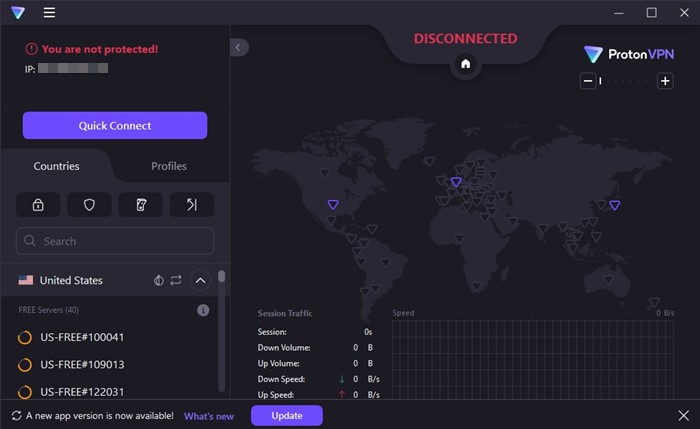
VPN forrit eins og NordVPN og ExpressVPN veita þér þúsundir úrvals VPN netþjóna. Hver netþjónn úthlutar einstöku IP tölu.
Svo ef eitt IP-tala er læst á Omegle geturðu reynt að tengjast öðru. Þú getur líka prófað að breyta staðsetningu VPN netþjónsins.
Þegar þú skiptir um VPN netþjón, vertu viss um að velja staðsetningu næst þér. Þannig færðu betri PING og nethraða. Þú getur reynt að tengjast öðrum VPN netþjóni til að laga Omegle sem virkar ekki VPN vandamálið.
3. Fáðu aðgang að Omegle í huliðsstillingu
Vafrinn vistar ekki feril, vafrakökur eða vefsvæðisgögn í huliðsstillingu. Nokkrir notendur hafa haldið því fram að þeir hafi lagað Omegle sem opnast ekki í Chrome með því að virkja huliðsstillingu. Markmiðið hér er að fá aðgang að Omegle í huliðsstillingu í vafranum þínum.
1. Ræstu vafrann þinn og smelltu á Stigin þrjú í efra hægra horninu.
2. Af listanum yfir valkosti sem birtist skaltu velja “ Nýr huliðsgluggi "
3. Þetta mun opna nýjan huliðsglugga í vafranum þínum. Þá þarftu að fara á Omegle.com og athuga hvort síðan sé opin.
Það er það! Svona geturðu virkjað huliðsstillingu í vafranum þínum. Í sumum vöfrum gæti huliðsstilling verið kölluð „ einkastillingu "eða" Einkavafrahamur ".
4. Hreinsaðu skyndiminni og gögnum vafrans þíns
Stundum er gamla skyndiminni vafrans og gögn ástæðan fyrir því að Omegle opnast ekki með VPN. Ef þetta er vandamálið þarftu að hreinsa skyndiminni og gögn vafrans þíns. Hér er það sem þú þarft að gera.
1. Opnaðu Google Chrome vafra og smelltu á Stigin þrjú í efra hægra horninu.
2. Af listanum yfir valkosti sem birtist velurðu Fleiri verkfæri > Hreinsa vafragögn .
3. Í Hreinsa vafragögn skaltu skipta yfir í Valkostir flipann háþróaður .
4. Næst skaltu velja á tímabilinu Allra tíma . Athugaðu vafraferilinn þinn, niðurhalsferil, vafrakökur og önnur vefgögn, myndir og skrár í skyndiminni, lykilorð og önnur innskráningargögn. Þegar búið er að smella á hnappinn Eyða gögnum .
Það er það! Svona geturðu hreinsað skyndiminni vafrans og gagnaskrár til að laga Omegle sem virkar ekki með VPN vandamáli.
5. Hreinsaðu DNS skyndiminni þinn
Eins og skyndiminni vafrans geta DNS skyndiminni gögn skemmst. Þegar þetta gerist munu flestar vefsíður ekki hlaðast. Ef Omegle opnast ekki í vafranum þínum geturðu prófað að hreinsa DNS skyndiminni. Hér er það sem þú þarft að gera.
1. Fyrst skaltu smella á Windows leit og slá inn Stjórn hvetja . Næst skaltu hægrismella á CMD og velja " Keyrðu sem stjórnandi ".
2. Þegar Command Prompt opnast skaltu framkvæma hverja skipun sem deilt er fyrir neðan eina í einu.
ipconfig / flushdns ipconfig / registerdns ipconfig / release ipconfig / endurnýja netsh WinSock endurstilla
3. Eftir að hafa keyrt allar skipanir skaltu endurræsa Windows tölvuna þína.
Það er það! Eftir endurræsingu skaltu tengjast VPN aftur og fá aðgang að Omegle. Að þessu sinni mun Omegle vinna með VPN.
6. Notaðu Omegle val
Ef þú hefur prófað allar aðferðir en Omegle virkar samt ekki með VPN, þá geturðu prófað að nota Omegle val.
Omegle er ekki eina vefsíðan sem gerir þér kleift að spjalla við ókunnuga. Hundruð nafnlausra spjallsíður eru fáanlegar á vefnum sem virka eins og Omegle.
Ef þig langar í örvæntingu að spjalla við ókunnugan skaltu íhuga að nota Omegle val . Eða þú getur líka notað Ókunnug spjallforrit fyrir Android Til að spjalla við handahófskennda notendur.
Svo, þetta eru nokkrar af einföldu leiðunum til að laga Omegle sem virkar ekki með VPN. Ef þú þarft meiri hjálp við að laga Omegle sem virkar ekki með VPN, láttu okkur vita í athugasemdunum. Einnig, ef greinin hjálpaði þér, deildu henni með vinum þínum.